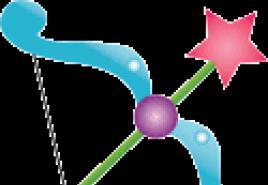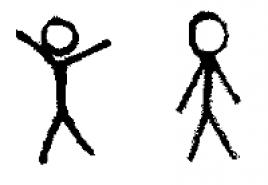3D залгаасыг татаж авах. Тоглоомд зориулсан Unity Web Player. Internet Explorer хөтөч дээр Unity Player суулгаж, идэвхжүүлж байна
Бэхэн хэвлэх төхөөрөмжийн эзэмшигч бүр шаардлагагүй алхамгүйгээр зураг засах, хэвлэх боломжийг олгодог програмыг мөрөөддөг. Стандарт зураг засварлагч дээр зураг засварлаж, эцэст нь хэвлэхийн тулд тоо томшгүй олон алхам хийх шаардлагатай байдаг.
Canon нь эргээд зохион бүтээсэн маш сайн шийдэлЭнэ асуудалд зориулагдсан бөгөөд нэр нь Canon Easy Photo Print юм. Үүний тусламжтайгаар та зургийг хурдан засварлаж, шууд хэвлэх боломжтой. Цөөн хэдэн нэмэлт функцуудтаны чадварыг өргөжүүлэх болно. Энэхүү програмын тусламжтайгаар та өөрийн хувийн хуанли, зургийн цомог, наалт болон бусад зүйлийг хялбархан бүтээх боломжтой. Хэрэв та видеоноос зураг хайчлаад хэвлэхийг хүсвэл Canon Easy Photo Print танд туслах болно. Энэ програмыг зөвхөн Canon бэхэн принтерт ашиглах боломжтой.
1. Зураг хэвлэхэд бэлтгэж эхлэхийн тулд та "Зураг хэвлэх" цэсийн зүйлийг нээх хэрэгтэй. |
|
 | 2. Програмын цонхны зүүн талд байгаа Explorer програмыг ашиглан зургаа олоорой. Зургуудаа сонгоод зүүн товчийг давхар товшоод хэвлэхийг хүссэн зургаа сонгоно уу. Зургийн хоёр талд байгаа суманд анхаарлаа хандуулаарай, үүний ачаар та нэг зургийн хуулбарын тоог сонгох боломжтой. |
 | 3. Дараа нь "Цаас сонгох" дэд цэс рүү очно уу. Эндээс та цаасны хэмжээ болон ашигласан зөөвөрлөгчийн төрлийг сонгох боломжтой. Илүү тод, баялаг хэвлэхийн тулд Vivid Photo-ийн хажууд байгаа хайрцгийг чагтална уу. |
 | 4. Дараа нь "Layout/Print" дэд цэс рүү орж, та өөрт таалагдсан зургийн загвараа бие даан сонгох боломжтой. Та нэг цаасан дээр нэг эсвэл хэд хэдэн зураг хэвлэх боломжтой. Эдгээр загварууд нь зургийг пропорциональ байдлаар хуваарилах бөгөөд ингэснээр та гайхалтай хэвлэх болно. Бүх алхмуудыг хийж дууссаны дараа "Хэвлэх" дээр дарж үр дүнг нь үзээрэй. |
 | 1. Эхлэхийн тулд та "Цомог" табыг сонгох ёстой. Үүнийг хийхийн тулд та дүрс дээр хулганы зүүн товчийг нэг удаа дарж, дараа нь цомог үүсгэх цэс рүү орох болно. |
 | 2. "Хуудас" цэсэнд та цомгийн формат, чиг баримжаа (ландшафт эсвэл хөрөг) тохируулах, цомгийн хуудасны тоог сонгох, мөн цомгийн байршлыг (стандарт загвар) сонгох боломжтой. |
 | 3. Хуудасны цэсний зүүн доод буланд байгаа дэвсгэрийн тохиргоог сонгож болно. Энд та одоо байгаа загваруудаас сонгох эсвэл өөрийн зургийг байршуулах замаар дэвсгэрийн төрлийг өөрөө тохируулах боломжтой. |
Дээрх бүх үйлдлийг гүйцэтгэсний дараа "Хэрэглэх" товчийг дараад "OK" дээр дарснаар та хүчин чармайлтынхаа үр дүнг харах боломжтой болно. Хэрэв та үр дүнд хүрсэн хэвлэлд бүрэн сэтгэл хангалуун бус байвал хүссэн зүйлдээ хүрэх хүртлээ үүнийг дахин давтаж болно.
Арын дэвсгэрийг солих үйлдлийг цомгийн хавтас болон түүний дотоод хуудсуудаар тохирох табуудыг сонгох замаар хийж болно.
 | 4. "Page" цэсний зүүн доод буланд "Layout..."-г сонгох боломжтой бөгөөд энэ нь загвар зургийн байршил, хэмжээг тохируулах боломжийг олгоно. |
 | 5. Дараагийн алхамцомог үүсгэх нь "Зураг сонгох" байх болно. Энд та зураг бүхий фолдерыг сонгож, хэрэгтэй зүйлээ сонгох хэрэгтэй. Дараа нь тэдгээрийг Дотоод хуудасны хайрцагт чирнэ үү. |
 | 6. Засварлах цэснээс та эцсийн засварыг хийх боломжтой болно. "Засварлах хэрэгсэл" -ийг ашиглан та бие даан өөрт тохирсон зургуудыг байрлуулах, нэмэлт цомгийн хуудас нэмэх, зураг засах боломжтой. |
 | 7. Энэ дэд цэсний "Хэвлэх тохиргоо"-оос та ашигласан зургийн цаасны төрлийг сонгох, хуулбарын тоог сонгох, хүлээн авахыг хүссэн хэвлэх чанарыг тохируулах боломжтой. "Хязгааргүй хэвлэх" гэсэн хайрцгийг чагталснаар та эргэн тойрондоо ямар ч хүрээгүй хатуу зураг авах болно. Та мөн энэ дэд цэсэнд хоёр талт хэвлэх тохиргоог хийж болно, гэхдээ энэ функц нь зөвхөн зарим хэвлэгчийн загварт ажилладаг. |
 | 1. Хуанли цэсэн дээр хулганы зүүн товчийг дарна уу. |
 | 2. Үүний дараа та "Page" дэд цэс рүү орно. Эндээс та цаасны хэмжээ, хуанлийн чиг баримжаа (хөрөг эсвэл ландшафт), хуанлийн эхлэлийг сонгохоос гадна өөрт хамгийн сонирхолтой байх байршлыг сонгох боломжтой. Үндсэндээ энэ дэд цэсэнд та гадаад төрх байдлын талаархи мэдээллийг тохируулдаг. |
 | 3. "Хуудас" дэд цэснээс та календарийнхаа дэвсгэрийг тохируулах боломжтой бөгөөд үүнийг хийхийн тулд "Арын дэвсгэр" -ийг нээх хэрэгтэй бөгөөд нээгдэх цонхонд арын дэвсгэрийн гурван сонголтыг санал болгоно. |
 | 4. "Page" дэд цэсэнд үргэлжлүүлэн ажиллана. Одоо бид Options тохиргооны цонхыг авч үзэх бөгөөд эндээс та ажлын өдрүүд, амралтын өдрүүд болон текстийн өнгийг өөрчлөх боломжтой. амралтын өдрүүд. Хуанлигаа хувийн болгоход маш хэрэгтэй. |
 | 5. Дараа нь бид "Засварлах" дэд цэс рүү орж, та хийсэн зүйлээ сүүлчийн удаа харах боломжтой. Энд та "Засварлах хэрэгсэл" -ийг ашиглан үлдсэн дутагдлыг засах боломжтой. Үүний дараа та хэвлэж эхлэхэд л хангалттай. |
 | 6. Энэ дэд цэсний "Хэвлэх тохиргоо"-оос та ашигласан зургийн цаасны төрлийг сонгох, хуулбарын тоог сонгох, хүлээн авахыг хүссэн хэвлэх чанарыг тохируулах боломжтой. "Хязгааргүй хэвлэх" гэсэн хайрцгийг чагталснаар та эргэн тойрондоо ямар ч хүрээгүй хатуу зураг авах болно. Та мөн энэ дэд цэсэнд хоёр талт хэвлэх тохиргоог хийж болно, гэхдээ энэ функц нь зөвхөн зарим хэвлэгчийн загварт ажилладаг. |
 | 1. "Стикер" цэсийн зүйл дээр хулганы зүүн товчийг дарна уу. |
 | 2. "Page" дэд цэс рүү очно уу. Эндээс та хуудасны чиглэлийг (ландшафт эсвэл хөрөг) сонгох боломжтой бөгөөд дахин товшихгүйн тулд "Бүх жааз дээр нэг зураг ашиглах" гэснийг шалгаж болно. |
 | |
 | 4. Дараа нь засварлах дэд цэс рүү орж, хэвлэхээсээ өмнө зургийг сүүлчийн удаа тохируулж, үр дүнд хүрэх боломжтой. хамгийн сайн чанар. "Засварлах хэрэгсэл" -ийг ашиглаад ажлаа дуусга. Зөн совингийн интерфейсийн ачаар та маш сайн чанарын зураг авах боломжтой. |
 | 5. Энэ дэд цэсний "Хэвлэх тохиргоо"-оос та ашигласан зургийн цаасны төрлийг сонгох, хуулбарын тоог сонгох, хүлээн авахыг хүссэн хэвлэх чанарыг тохируулах боломжтой. "Хязгааргүй хэвлэх" гэсэн хайрцгийг чагталснаар та эргэн тойрондоо ямар ч хүрээгүй хатуу зураг авах болно. Та мөн энэ дэд цэсэнд хоёр талт хэвлэх тохиргоог хийж болно, гэхдээ энэ функц нь зөвхөн зарим хэвлэгчийн загварт ажилладаг. |
Энэ функцийн тусламжтайгаар та зургийн харагдах загваруудыг сонгох боломжтой. Хэрэв та нэг хуудсан дээр хоёр сайн пропорциональ зураг авахыг хүсч байвал Canon Easy Photo Print нь танд хүссэн өнцгөөр гайхалтай чанартай зураг хэвлэх боломжийг олгоно. Өргөн сонголтзагварууд нь таны байнга ашиглах хамгийн тохиромжтой сонголтыг олох боломжийг танд олгоно. "Print Layout"-тай ажиллах:
 | 1. "Print Layout" дүрс дээр хулганы зүүн товчийг дарна уу. Энэ нь таныг цэс рүү шууд оруулах болно. |
 | 2. Дараа нь та "Хуудас" дэд цэсэнд өөрийгөө олох бөгөөд шаардлагатай тохиргоо, цаасны хэмжээг сонгох, хуудасны чиглэлийг (хөрөг эсвэл ландшафт) тохируулах, мөн өөрт тохирсон зургийн байрлалын загварыг сонгох боломжтой. |
 | 3. Одоо та хийх хэрэгтэй стандарт сонголтӨмнө нь дэлгэрэнгүй тайлбарласан зургууд. Дараагийн цэс рүү шилжихээсээ өмнө будгийн сойзны дүрс дээр дарж зургийг засаж, дүрсийг төгс болгох боломжтой. |
 | 4. Дараа нь Edit дэд цэс рүү орно. Эндээс та зургийн хэмжээг нэмэгдүүлэх, байрлалыг нь өөрчлөх, тохиромжтой өнцгөөр эргүүлэх, хэвлэхийн өмнө зургийг эцсийн засварлах боломжтой. Үүний үр дүнд та харанхуй өрөөнүүдийн тусламжгүйгээр өөрөө хийсэн өндөр чанартай зургийг авах болно. |
 | 5. Энэ дэд цэсний "Хэвлэх тохиргоо"-оос та ашигласан зургийн цаасны төрлийг сонгох, хуулбарын тоог сонгох, хүлээн авахыг хүссэн хэвлэх чанарыг тохируулах боломжтой. "Хязгааргүй хэвлэх" гэсэн хайрцгийг чагталснаар та эргэн тойрондоо ямар ч хүрээгүй хатуу зураг авах болно. Та мөн энэ дэд цэсэнд хоёр талт хэвлэх тохиргоог хийж болно, гэхдээ энэ функц нь зөвхөн зарим хэвлэгчийн загварт ажилладаг. |
Зургийг хэвлэгч дээр хялбар хэвлэх програмуудын сонголт. Ихэнх програмууд нь shareware байдаг, өөрөөр хэлбэл хэсэг хугацаанд (2 долоо хоног - сар) үнэгүй ашиглах боломжийг олгодог. Албан ёсны хөгжүүлэгчийн сайтаас үнэгүй татаж авах линкүүдийг өгсөн.
Photo Print Pilot бол гэртээ дижитал камер, компьютер, принтер эзэмшигчдэд зориулсан зураг хэвлэх програм юм. Photo Print Pilot нь өөр өөр фолдеруудаас зураг сонгож, тодорхой форматаар хурдан бөгөөд хялбар хэвлэх боломжийг олгодог. Хөтөлбөр нь BMP, GIF, JPEG, PNG, TIFF файлуудыг дэмждэг.
ACD FotoSlate бол дижитал зураг хэвлэх програм юм. Гэрийн хэрэглэгчид болон мэргэжлийн хүмүүст зориулагдсан.
Ace Poster бол зөвхөн гэрийн хэвлэгч ашиглан ямар ч хэмжээтэй зурагт хуудас хэвлэх өвөрмөц програм юм. Ace Poster нь зөвхөн хүссэн зургийг (эсвэл бусад зургийг) зааж өгөхөд л хангалттай бөгөөд хэрэгсэл нь зургийг энгийн А4 цаасан дээр хэвлэх боломжтой хэмжээтэй хэсгүүдэд хуваах болно.
Qimage бол график файлуудыг үзэх, хэвлэх зориулалттай програм юм. Үнэтэй гэрэл зургийн цаасны хамгийн хямд зардлаар зураг, зургийг дээд зэргийн чанартай хэвлэх, хэд хэдэн зургийг нэг хуудсанд үр дүнтэй байрлуулах боломжийг олгоно. Програм нь шүүлтүүр ашиглах боломжтой; тайрах, тод байдал, тодосгогч, хурцлах, дуу чимээ шүүлтүүр, толбо арилгах, дүрс эргүүлэх, толин тусгал гэх мэт. Дэмжигдсэн формат: JPEG, TIF, BMP, GIF, PCX, TGA, PCD, PNG болон NEF (Nikon D1 raw).
priPrinter Professional нь маш сайн хэвлэх драйвер, бодит бүтээлийг бодит бүтээлч байдал болгон хувиргадаг виртуал принтер бөгөөд хэрэглэгчид нарийн төвөгтэй, үнэтэй үйлдвэрийн чанартай бүтээгдэхүүнгүйгээр урьдчилан хэвлэх, загвартаа өөрчлөлт оруулах боломжтой... Хамтдаа баригдсан. файлыг жинхэнэ принтерийн өмнө байрлуулж, засварлах цонхыг автоматаар эхлүүлж, бодит засварлах, баримт бичгийг нэмэх янз бүрийн элементүүд. Үүнд хуудасны харагдах байдлыг тохируулах, баримт бичигт эффект нэмэх, баримтыг нарийн тайрах, шинэ график элемент оруулах, нэг хуудсан дээрх хуудасны тоо, хоёр талт хэвлэх, товхимол, зурагт хуудасны зохион байгуулалт, масштаб, "томруулдаг шил" зэрэг орно. нөлөө болон бусад олон. Хамгийн тааламжтай зүйл бол програмын интерфейсийг боловсруулсан явдал юм орчин үеийн хэв маяг Office 2007 нь орос хэл зэрэг хэд хэдэн хэл дээр байдаг.
FinePrint нь ажлынхаа онцлогоос шалтгаалан бүх төрлийн баримт бичгийг засварлах, хэвлэх шаардлагатай хүмүүст хэрэгтэй програм юм. Энэхүү хэрэгсэл нь баримт бичгийг хэвлэх, урьдчилан харах, нэг хуудсан дээр олон хуудас хэвлэх, товхимол үүсгэх, толгойг автоматаар оруулах, хэвлэмэл хуудас үүсгэх гэх мэт функцүүдийг нэмж оруулахад аливаа принтерийн чадварыг өргөжүүлдэг. Та мөн FinePrint ашиглан усан тэмдэг, тамга хэвлэх боломжтой. Ажлын үр дүнг *.bmp, *.tiff, *.emf эсвэл *.jpeg форматаар хадгалах боломжтой.
ArcSoft PhotoPrinter - Дижитал гэрэл зураг бэлтгэх, хэвлэх програм. ArcSoft PhotoPrinter нь дөрвөн төрлийн загвар бүхий тохиромжтой, тааламжтай интерфейстэй. Сонгосон төрлөөс хамааран үүнийг байрлуулах боломжтой болгодог стандарт хуудасНэг бүтэн хуудасны зургаас шуудангийн маркийн 77 хэмжээтэй А4 формат.
Pics Print - энэ хэрэгсэл нь хэвлэх шаардлагатай тохиолдолд туслах болно дижитал гэрэл зураг. Энэ програмын тусламжтайгаар та хуудсан дээрх зургийн байрлалыг хянах, тайлбар нэмэх (крилл үсгийг программд зөв харуулсан), ил захидал үүсгэх гэх мэт олон зүйлийг хийх боломжтой. Pics Print нь сканнераас зураг импортлохыг дэмждэг бөгөөд хэд хэдэн мэдээллийг агуулдаг ашигтай хэрэгсэлүүссэн зургийг засварлах - улаан нүдийг арилгах, эргүүлэх, тайрах, дүрсийг тохируулах, янз бүрийн шүүлтүүр, эффект хэрэглэх.
PhotoCool бол зургийн менежер, засварлагч, зураг хэвлэх гайхалтай хэрэгсэл юм. Хэвлэх хуудас үүсгэх нь энгийн бөгөөд ойлгомжтой - зураг бүхий хавтас нээж, зураглал хийх (хэмжээ, байрлалыг чөлөөтэй өөрчлөх), шаардлагатай текстийг нэмж, хэвлэх. Үүсгэсэн хуудсыг дараа нь засварлах боломжтой өвөрмөц *.pcl форматаар хадгалах боломжтой. Бүх зүйл маш энгийн бөгөөд тохиромжтой! BMP, GIF, JPEG, PCX, PNG, TGA, TIFF, WMF, EMF, ICO форматтай ажилладаг.
PrintStation - илэрхийлнэ програм хангамж, энэ нь танд олон тооны зургийг хялбар бөгөөд хурдан хэвлэх боломжийг олгоно. Эцсийн эцэст, сканнер, дижитал камер, интернетээр дамжуулан бид маш олон гэрэл зураг болон бусад зургийг хүлээн авдаг бөгөөд зарим тохиолдолд энгийн програм хангамж хүлээн авахгүй. хамгийн сайн шийдэлОдоо байгаа дижитал гэрэл зургуудыг хэвлэх үед процесс нь удаан үргэлжлэх бөгөөд чанар нь танд урам зориг өгөхгүй байх магадлалтай.
Гэхдээ PrintStation програмын тусламжтайгаар энэ даалгавар маш хялбар байх болно. Энэхүү програм нь танд өгөх болно их боломжзаасан загваруудын дагуу хуудсыг хэвлэх. Нэг товшилтоор та хуудасны гарчиг, текстийг хавсаргана.
PrintStation програмын гол онцлогууд:
Хурдан бөгөөд хэрэглэхэд хялбар. Зургийг мөр, баганаар хэвлэх.
Нэг зургийн хэмжээг өөрчлөх эсвэл үржүүлэх. Мөн боломжтой автомат тохиргоотогтоосон параметрийн дагуу.
Бүх хуудсыг бүрэн WYSIWYG урьдчилан үзэх.
Текст нэмэх уян хатан тохиргоо.
Нэмэлт: файлын нэр, огноо болон бусад мэдээллийг харуулах.
Дэмжигдсэн формат: JPEG, TIFF, PCX, DCX, BMP, DIB, PIC, PNG, GIF.
Фото хэвлэгч - програм нь зураг хэвлэх үйл явцыг илүү уян хатан болгодог. Одоо та нэг эсвэл хоёр зургийг нэг хуудсан дээр босоо эсвэл хэвтээ байдлаар байрлуулж болно. Фото принтер нь харгалзах exif мэдээллийг уншсанаар таны зургийг зөв эргүүлэх болно. Хөтөлбөр нь A4 эсвэл A5 форматтай хуудастай ажилладаг бөгөөд энэ нь цаасны хэрэглээг эрс багасгадаг.
Онлайн тоглоомууд үргэлж алдартай байсан. Эцсийн эцэст энэ нь зөвхөн интернетээр тоглох боломж биш юм жинхэнэ хүмүүс, гэхдээ бас харилцаа холбоо, багийн үйл ажиллагааны боломж, тоглогчдын жинхэнэ өрсөлдөөн.
Анхны хоёр хэмжээст "буудагч", "адал явдалт" тоглоомуудын үе аль хэдийн өнгөрсөн зүйл болжээ. Орчин үеийн сүлжээний тоглоом нь гурван хэмжээст график, бодит медиа эффект, том хэмжээтэй функциональ байдал, урт, ухаалаг талбайнууд. Нэмж дурдахад та хөтөчийн цонхонд шууд тоглох боломжтой.
Орчин үеийн онлайн 3D тоглоомууд нь суулгахыг шаарддаг тусгай хөтөлбөр- вэб тоглуулагч. Үүний хамгийн сайн програмуудын нэг бол Unity 3DWeb Player юм.
3D медиа тоглуулагч яагаад хэрэгтэй вэ?
Тун удалгүй шинэ үеийн тоглоомын платформыг бүтээсэн - Unity 3D. Үүний үндсэн дээр маш сайн агуулга, график, бодит байдал, өндөр нарийвчлалтай дүрс бүхий олон тооны алдартай онлайн тоглоомуудыг бүтээсэн.

Тоглоомын хөдөлгүүр нь маш их алдартай болсон тул хөгжүүлэгчид түүнд зориулсан тусгай нэмэлт хэрэгсэл болох 3D вэб тоглуулагчийг гаргасан. Ганц программ хангамж нь тоглоомын бүх функцийг шууд хөтөч дээр ашиглах боломжтой болгож, график, дуу чимээ, түүхийн эффектүүдийг хамгийн дээд хэмжээнд байлгах боломжийг олгосон.
Unity 3DWeb Player нь тоглоом бүрийн хувьд контентыг компьютерт (эсвэл өөр төхөөрөмжид) татаж авах, суулгах, нэгтгэх шаардлагагүй байх нь чухал юм. Энэ нь үргэлж урт, мэдрэлийн, эвгүй үйл явц бөгөөд вирусын халдвар авах эрсдэлтэй холбоотой байдаг.
Вэб тоглуулагчийн техникийн шинж чанарууд
Plugin нь өөрийн гэсэн өөрчлөлттэй. Анхны хувилбар нь Windows 7-д зориулагдсан. Windows 8, 10 гарч ирснээр, шинэ хувилбар, энэ нь орчин үеийн бүх хөтчүүдэд автоматаар суулгах боломжийг олгодог.
Таныг оруулах үед програм анхдагчаар эхэлнэ онлайн тоглоом. Автоматаар шинэчлэгддэг. Энэ нь маш бага дискний зай эзэлдэг (1.1M), мөн RAM-ыг хэт ачаалдаггүй. Компьютерийн техникийн үзүүлэлтүүдийн шаардлага хамгийн бага байна. Програмын интерфейс, суулгагч, тохиргоо - бүх зүйл маш энгийн, ойлгомжтой, хүртээмжтэй байдаг. Мөн орос хэл дээр!
Програмын онцлог
Хэрэгсэл нь танд дараах боломжийг олгоно:
- ямар ч алдартай хөтөчтэй нэгтгэх;
- хамгийн их онлайн 3D тоглоом тоглох нарийн төвөгтэй графиктусдаа програм хангамж суулгахгүйгээр;
- харуулах гурван хэмжээст дүрсхамгийн их нарийвчлалтай;
- онлайн тоглоомуудын шинж чанарын өөрчлөлтөд хурдан хариу өгөх;
- сонгосон нийгмийн сүлжээний данс руу автоматаар холбогдоно.
VKontakte нийгмийн сүлжээ нь Unity платформ дээр олон 3D тоглоомуудыг санал болгодог. Тэд энэ медиа тоглуулагчийг суулгахгүйгээр эхлэхгүй. Эдгээр нь амьд үлдэх дайн, төслийн дайн, гэрээний дайн, ContraCity, блок, ухагч гэх мэт дэлхийн сая сая тоглогчидтой тоглоомууд юм.
Зүгээр л татаж аваарай
Та Unity 3DWeb Player-ийг манай вэбсайтаас шууд үнэгүй татаж авах боломжтой. Суулгахад хэдхэн секунд шаардагдах бөгөөд та суулгагчийн энгийн командыг чанд дагаж мөрдөх шаардлагатай. Ирээдүйд залгаасыг автоматаар шинэчлэх болно. Энэ програм нь үнэ төлбөргүй байдаг: ямар ч лицензгүй, төлбөртэй шинэчлэлт гэх мэт.
Энэ нь маш энгийн бөгөөд шаардлагатай хэрэгсэлгурван хэмжээст график, өргөн үйлдлийн функц бүхий орчин үеийн интернет тоглоомуудаас жинхэнэ таашаал авах.